Win10系统怎么提高网速?一招提高电脑网速的方法
之前微软通过网络发送tcp数据用来提升性能,虽然这个功能对个别用户而言可以优化网络,但关闭后会更好,网络连接速度会更快。那么Win10系统怎么提高网速?下面装机之家教你一招提高电脑网速的方法。
1、进入win10系统后,鼠标右键点击开始按钮,点击“命令提示符”,如下图所示:
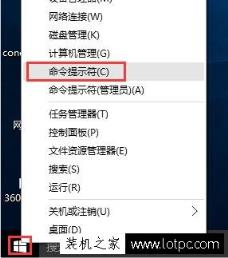
2、在确保用户帐户控制开启的情况下,在这个弹出的命令提示符窗口中输入命令:netsh interface tcp show global回车,如下图所示:
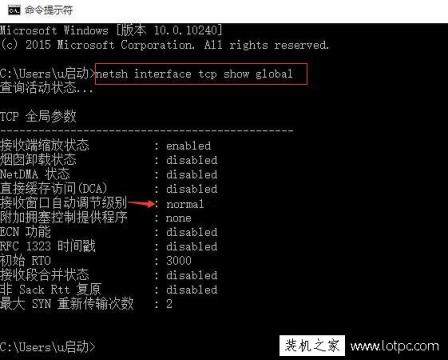
从上图中看出,在tcp的全局参数中,接收窗口自动调节级别是normal,此时需要将其关闭,但是在IPv4上会收到命令失败请求,所以需要到命令提示符(管理员)来操作。
3、右键点击开始按钮,选择“命令提示符(管理员)”,如下图所示:
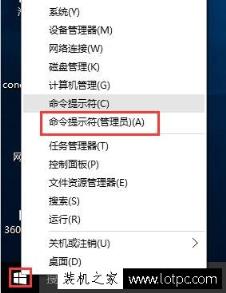
4、输入命令:“netsh int tcp set global autotuninglevel=disabled”回车,系统会收到确认消息,窗口自动调节级别便会关闭。如下图所示:
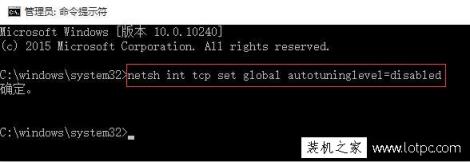
以上就是装机之家分享的Win10系统一招提高电脑网速的方法,希望能够帮助到你。
本站部分文章来自网络或用户投稿。涉及到的言论观点不代表本站立场。阅读前请查看【免责声明】发布者:爱自由,如若本篇文章侵犯了原著者的合法权益,可联系我们进行处理。本文链接:https://m.sxhanhai.com/dnxx/dnjq/130349.html




